- Google検索はデスクトップでダークモードに切り替えられるようになり、真っ白な背景から目を守ることができる。
- デスクトップのGoogle検索でダークテーマを有効にするには、2つの方法がある。
- この設定はGoogleアカウントに紐づいているようで、ログアウトしていたり、Incognitoモードを使っていたりすると機能しない。
ダークモードやダークテーマは目新しいものではなく、グーグルはアンドロイドOSでこのオプションを普及させた先駆者の一人だ。デスクトップ・ユーザーは、今日まで忘れられていた。デスクトップクラスのブラウザでGoogle検索にアクセスする人のために、新しいオプションが用意された。 コンピューター (ラップトップも含む)でダークテーマに切り替える。
現在、デスクトップ・デバイスのGoogle検索でダーク・テーマとライト・テーマを切り替えるには、2つの方法がある。
方法1:Google検索の設定
- ブラウザのタブを開き、次のページにアクセスする。 グーグル.
- 選択する 設定方法 - 検索設定 をフッターメニューから選択する。
- 新しいページでは 外観.
- ダークまたはライトのテーマを選択する。あるいは、Googleにシステム環境設定に従うよう指示することもできる。
- セーブする デスクトップでダークモードを楽しもう。
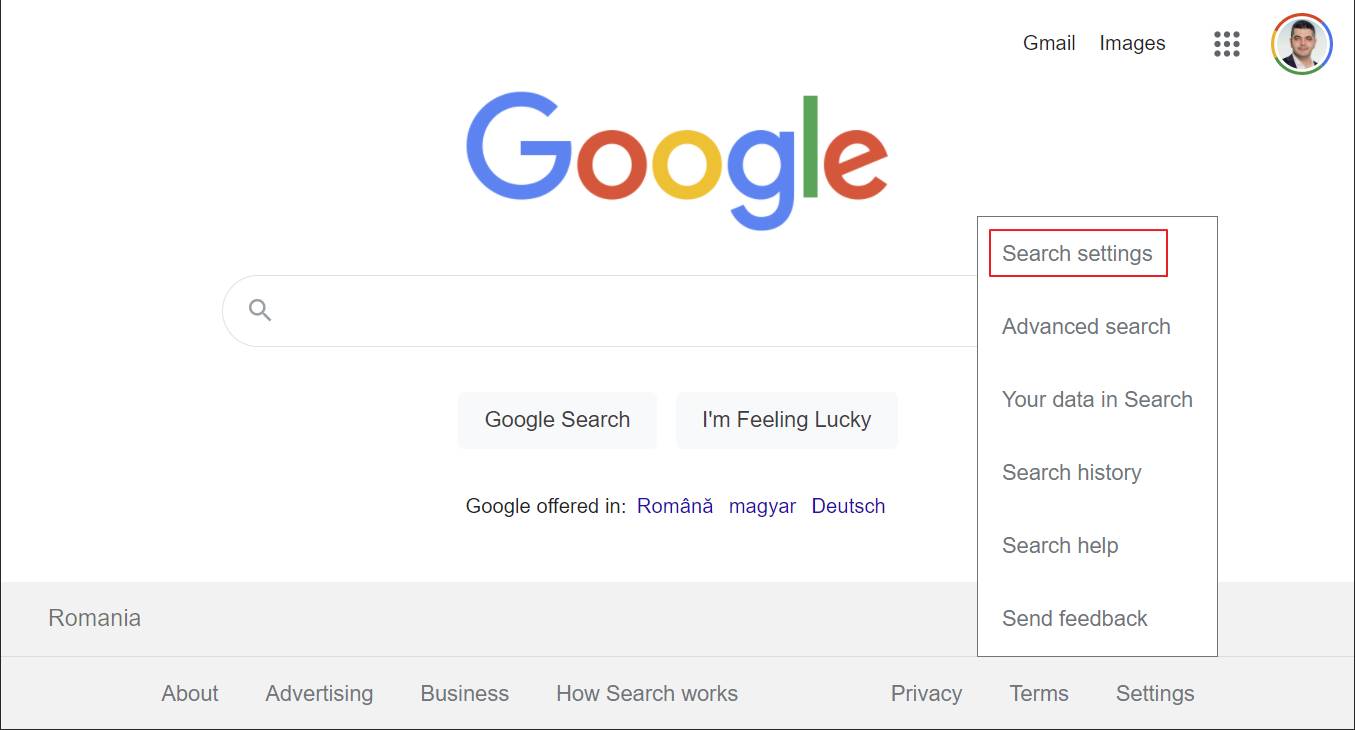
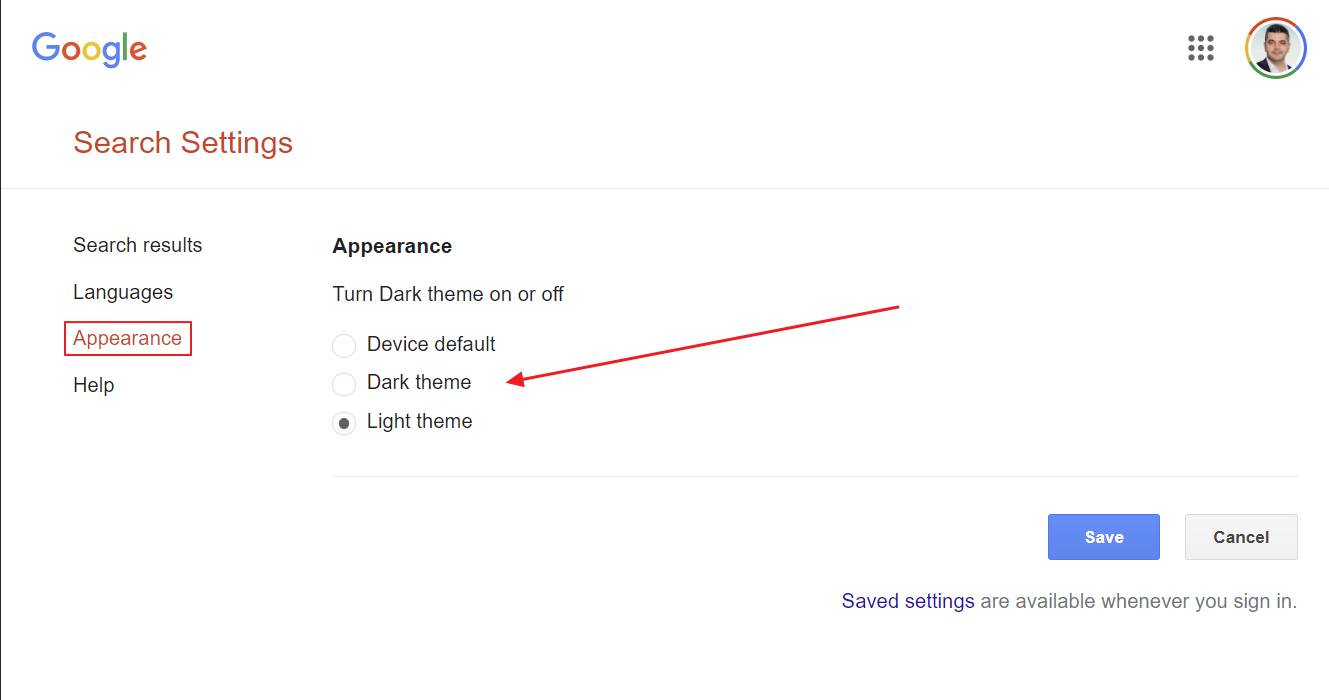
方法2:検索ページのアイコンを切り替える
これは私が好む方法だ。正直なところ、Google検索のメインページでクエリを入力する前と、何かを検索した後で、ダークモードを選択する方法が異なる理由がわからない。
とにかく、こんな感じだ:
1.google.comにアクセスする。 グーグル.
2.検索を開始する。何を入力しても構わない。
3.検索結果ページの右上にあるクイック設定の歯車をクリックする。
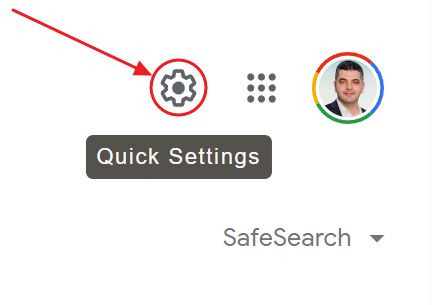
4.右側に表示されるオーバーレイメニューで「外観」までスクロールする。ここには3つのオプションがある:ライトテーマ、ダークテーマ、そしてデバイスのデフォルト設定だ。好きなものを選び、Xボタンでオーバーレイを閉じる。設定を保存する必要はない。自動的に行われる。
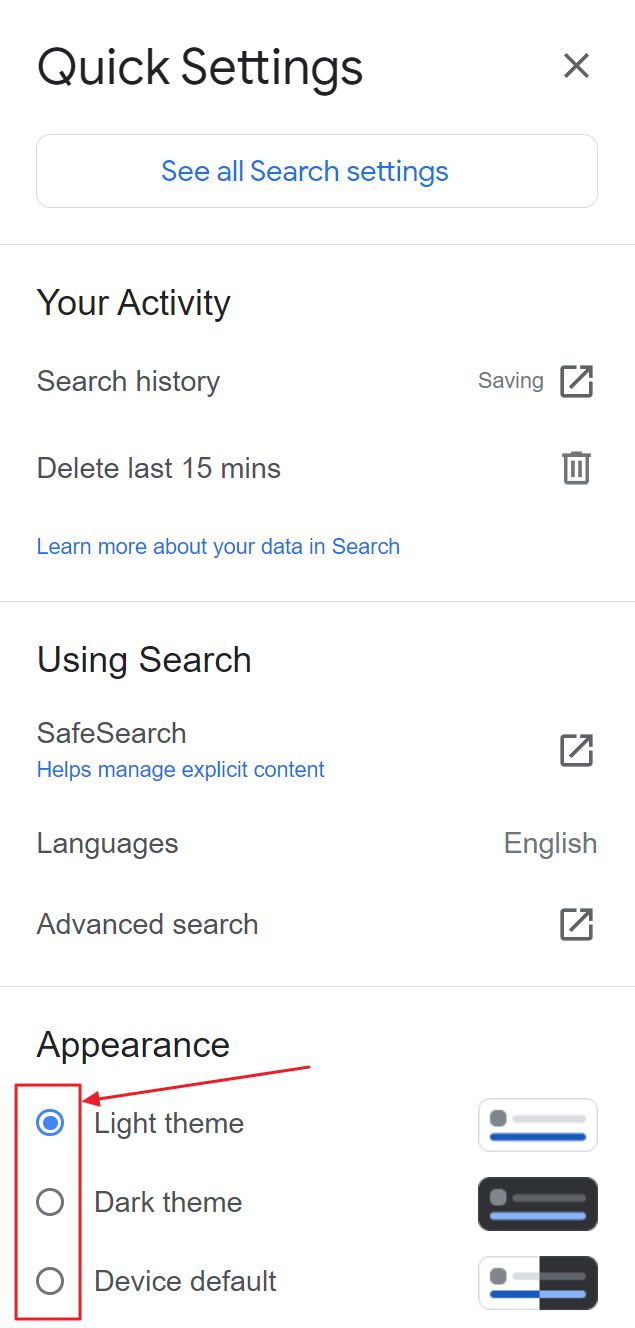
この記事を書いた当初は、グーグルの検索結果ページにデイ/ナイトの切り替えがあったが、現在は上記の方法に置き換えられている。
- ブラウザのタブを開き、次のページにアクセスする。 グーグル.
- 検索 好きなもののために。
- 各検索ページの 右上隅、 がある。 アイコン ダーク/ライトモードを切り替える。
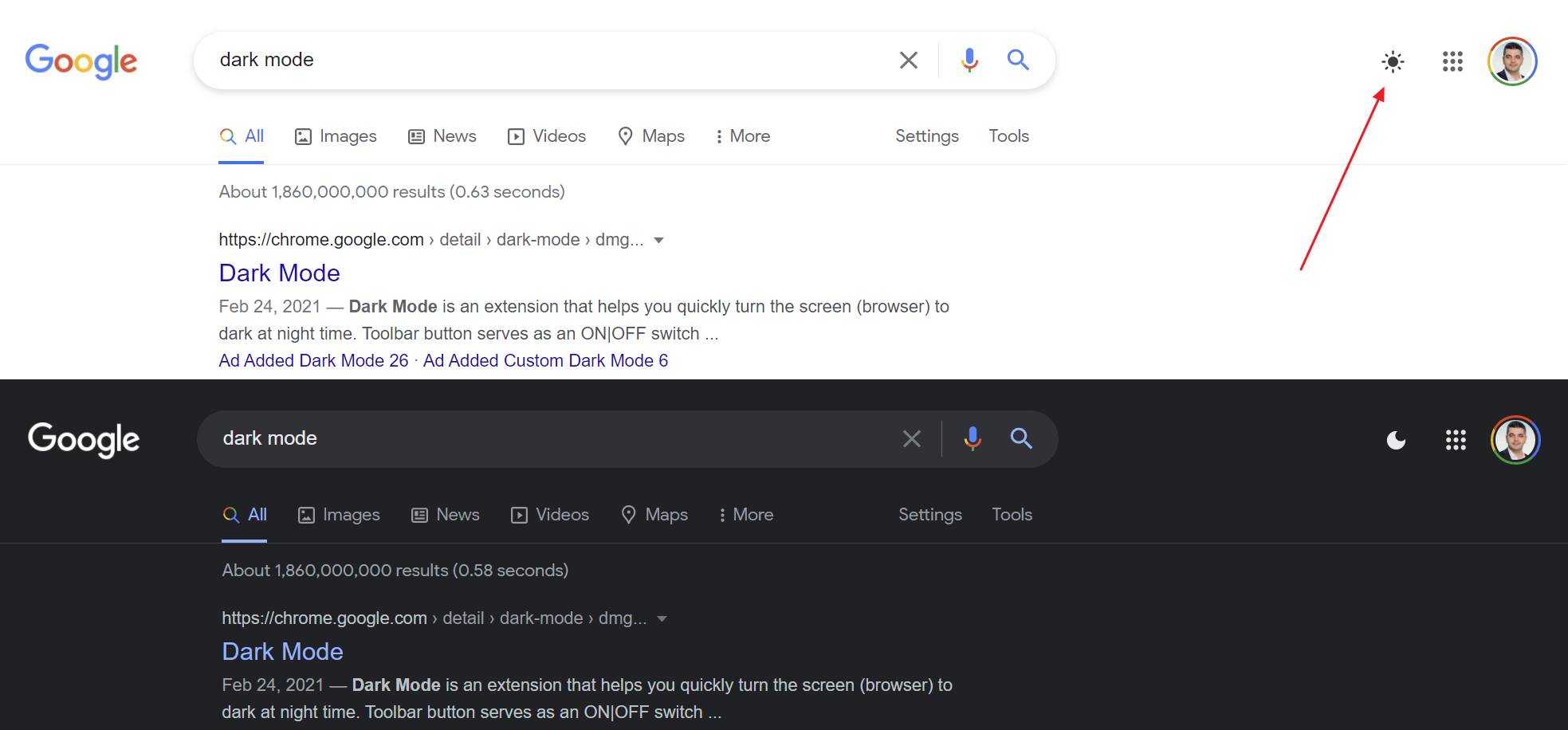
注釈 選択したオプションはGoogleアカウントの設定に保存され、ブラウザに依存しない。
典型的なGoogle検索の背景を長い間使ってきたため、Dark Googleは少し不自然に見えるが、すぐに慣れるだろう。あなたはどうだろうか?







